Sådan styrer du din Amazon-ekko fra hvor som helst, hvor du bruger din telefon

Hvis din Amazon Echo ikke kan høre dig fra det andet rum, eller hvis du bare vil kontrollere det, når du er væk helt hjemmefra kan du gøre det med Amazon-appen (på iOS) eller Alexa-appen (på Android).
RELATERET: Har jeg brug for et Amazon-ekko til at bruge Alexa? field voice recognition teknologi er en af enhedens mest fremhævede funktioner. Det lader ekkoet høre din stemme godt på tværs af rummet, selv når der er musikafspilning. Men den største hindring er vægge, og hvis du vil styre ekko fra det næste rum over, kan det ikke høre dig. Hvis du er væk hjemmefra, og du vil give en stemmekommando til Alexa, kan du selvfølgelig ikke.
Men Amazon's egen indkøbsprogram på iOS og Alexa-appen på Android giver dig begge mulighed for at give Echo voice commands via din telefon, effektivt slippe af med behovet for $ 30 Voice Remote. Telefonapplikationerne styrer ikke din fysiske Amazon Echo-enhed direkte, men de fungerer som en virtuel Echo-enhed, der kommunikerer med din Alexa-konto og giver dig mulighed for at styre dine smarthome-enheder ved hjælp af Alexa på din telefon. Bemærk: Amazon har annonceret, at Alexa appen på iOS også vil tilbyde denne funktion i den nærmeste fremtid.
Sådan styrer du Alexa fra din iPhone
Alexa i Amazon Shopping App på iPhone bruger den eksisterende mikrofonknap i appen, der er bruges til talesøgning. Du kan selvfølgelig stadig bruge det til det selvfølgelig, men nu er Alexa helt indbygget. Her er hvordan du hurtigt sætter det op og går.
Installer Amazon-appen til iOS, hvis du ikke allerede har det. Åbn den op, og tryk så på mikrofonknappen mod øverste højre hjørne af skærmen.
Tryk på knappen Tillad mikrofon nederst.
Tryk "OK" for at give appen tilladelse til at bruge din iPhone's mikrofon.
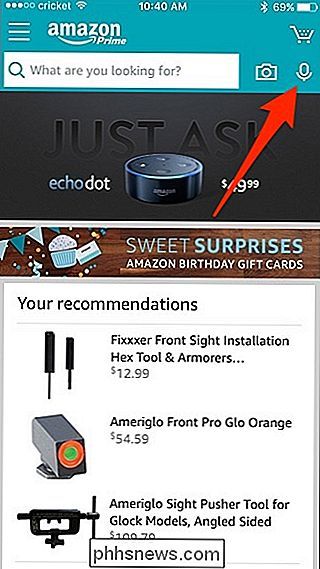
Derefter kan du give Alexa kommandoer ved først at trykke på mikrofonknappen og derefter sige din kommando - ingen grund til at starte med "Alexa". Hun lytter, når den blå bar nederst lyser.
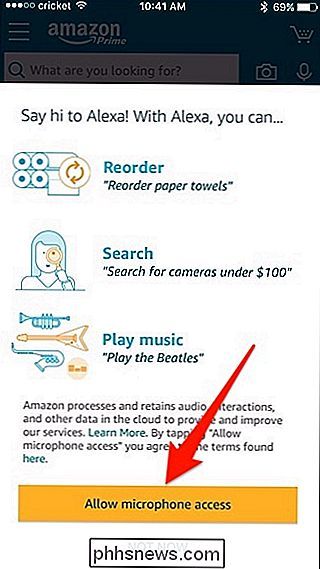
Sådan styrer Alexa fra en Android-telefon
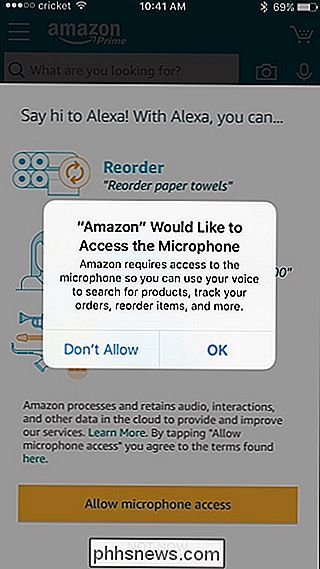
Heldigvis gør Alexa på Android en smule mere fornuftigt, da Amazon har integreret det i selve Alexa-appen.
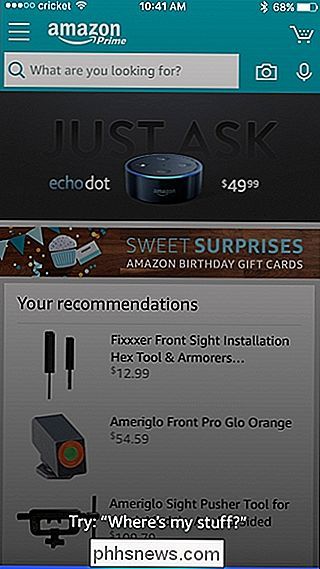
For at komme i gang med at bruge Alexa på din Android-telefon, sørg for først at opdatere appen, så du bruger den nyeste version. Åbn appen, og tryk derefter på knappen "Alexa" nederst.
På den næste skærm trykker du på "Tillad" -knappen for at give Alexa tilladelse til at bruge telefonens mikrofon og placering, så den kan høre dine stemmekommandoer og hjælp med stedbaserede forespørgsler.
Træk "Udført" nederst.
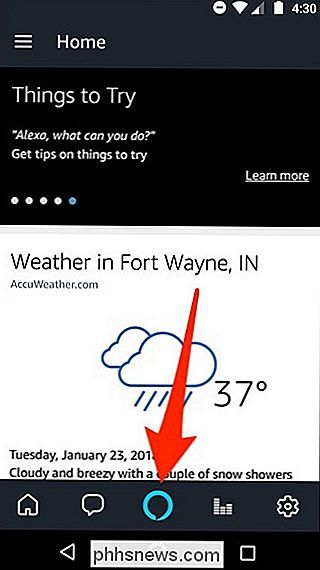
Derefter kan du straks begynde at give Alexa kommandoer. Bare tryk på knappen "Alexa" og start med at tale.
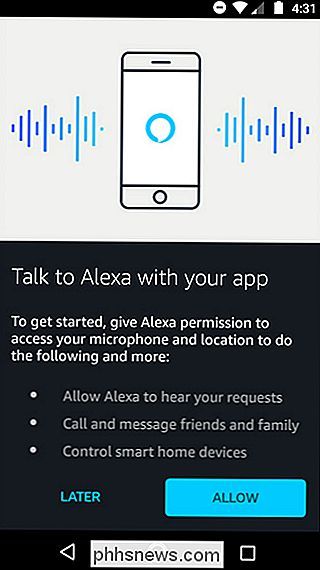
Det bedste ved at bruge Alexa på din Android-enhed (i modsætning til Amazon-appen på iPhone) er, at Alexa bruger skærmen til at vise dig flere oplysninger om din anmodning. Så hvis du f.eks. Spurgte om vejret, ser du automatisk prognosen op på skærmen.
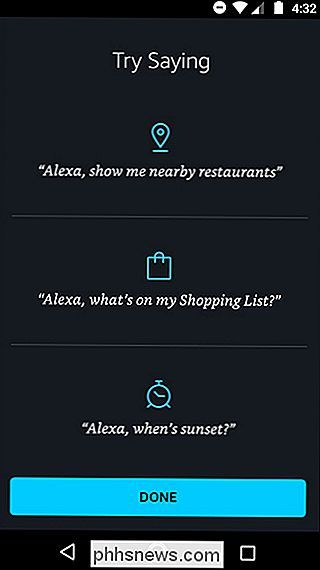
Det samme gælder for andre ting, som at spørge Alexa om kaffebarer i nærheden - det er som et Echo Show eller Echo Spot lige i din håndflade.
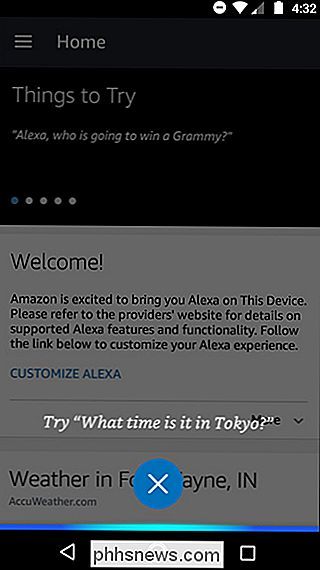
Selvfølgelig er den eneste ulempe ved disse apps, at de ikke er lige så hurtige at bruge som Voice Remote (hvor du bare kan hente det og tale) og de har ikke den altid pålidende ekko. Men hvis du vil have et meget billigere alternativ, som du også kan bruge, mens du er væk hjemmefra, har Amazon app og Alexa app fået dig dækket.
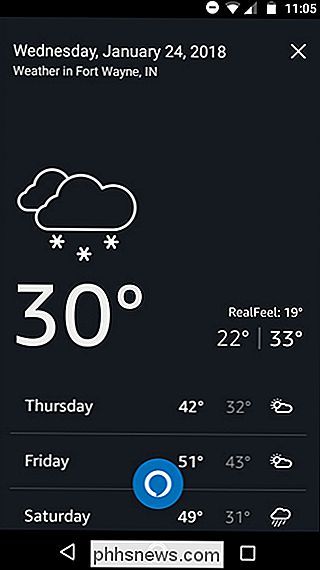

Sådan åbner du en ny fane til en bestemt webside i din browser
De fleste browsere har en standardside, der vises, når du åbner en ny fane. Hvis du ikke vil have din browser, hvilken webside du ser, når du åbner en ny fane, kan du ændre den til en brugerdefineret webside, du vælger. For eksempel viser Chrome og Firefox dig fliser af websider, du ' Jeg har besøgt for nylig, og Chrome viser også trendhistorier.

Sådan slettes et snap fra din Snapchat-historie
Snapchat's Story-funktion er en fantastisk måde at dele, hvad der sker i dit liv lige nu med dine venner. Problemet er, fordi det er integreret med Snapchats regelmæssige messaging, er det meget nemt at tilfældigt sende et Snap til din historie, der var beregnet til en bestemt person. Det kan naturligvis blive pinligt, hurtigt .



